Win10DistributedCOM出现错误10016如何解决 Win10DistributedCOM出现错误10016的解决方法
win10电脑运行一段时间之后,总是间歇性自动重启,这可愁坏许多网友,到底是哪里出现问题?打开事件查看器发现是DistributedCOM总是频繁出现错误,事件为10016,有什么方法彻底解决?这里教程来介绍Win10DistributedCOM出现错误10016的解决方法。
推荐:win10专业版系统
1、按下Win+R 打开运行,输入【regedit】并回车。
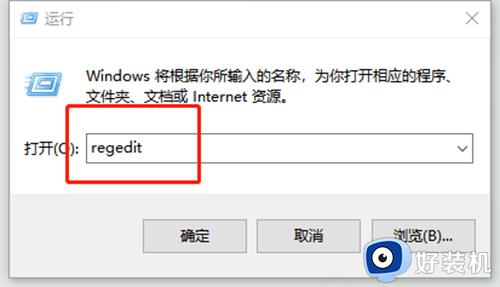
2、在左侧依次展开:【HKEY_CLASSES_ROOTAppID】 ,在{9CA88EE3-ACB7-47C8-AFC4-AB702511C276}单击右键选择“权限”。
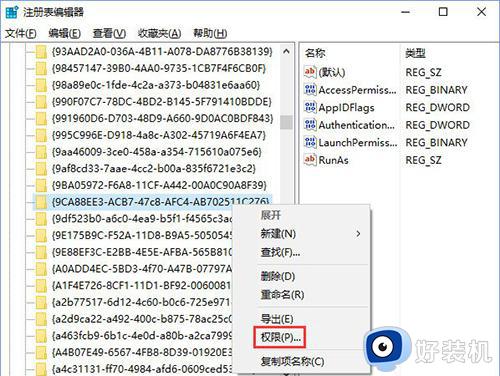
3、点击“高级”,然后在左上角所有者处点击“更改”,输入您的当前账号,点击检测名称后点确定,然后再设置完全控制。
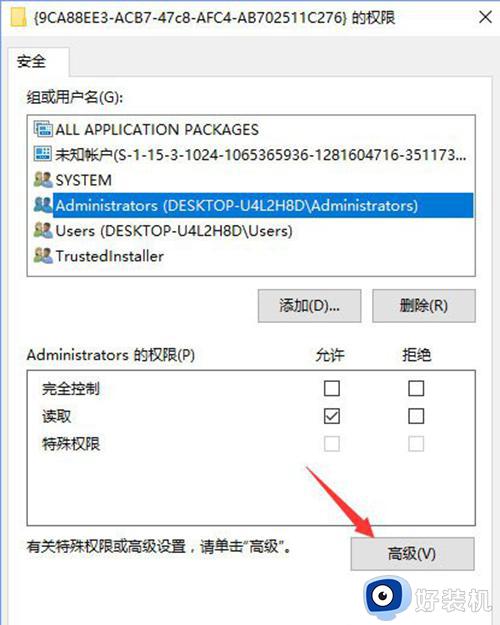
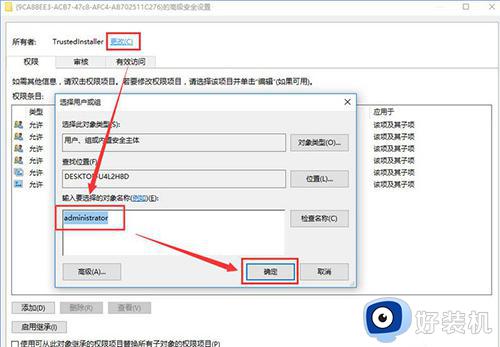
4、接着在注册表左侧展开【HKEY_CLASSES_ROOTCLSID】,找到{D63B10C5-BB46-4990-A94F-E40B9D520160},按以上方法进行同样操作。
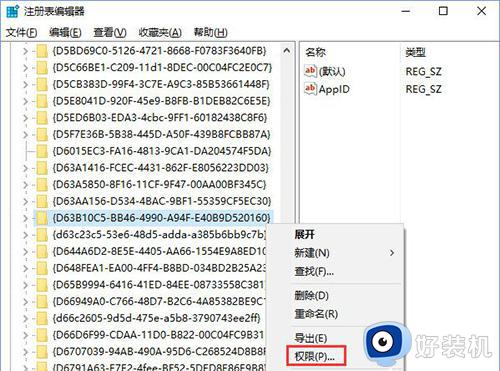
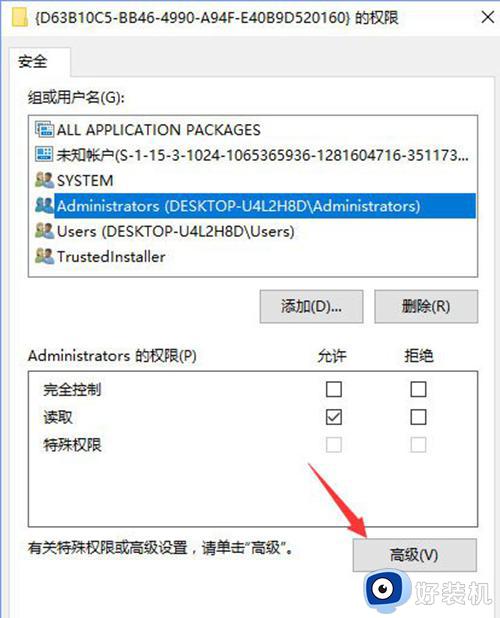
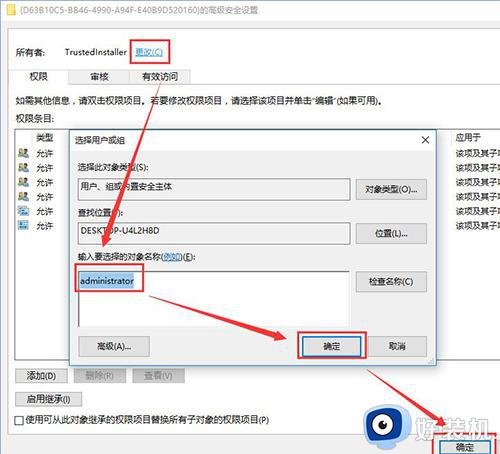
5、在右键开始图标,选择【控制面板】。
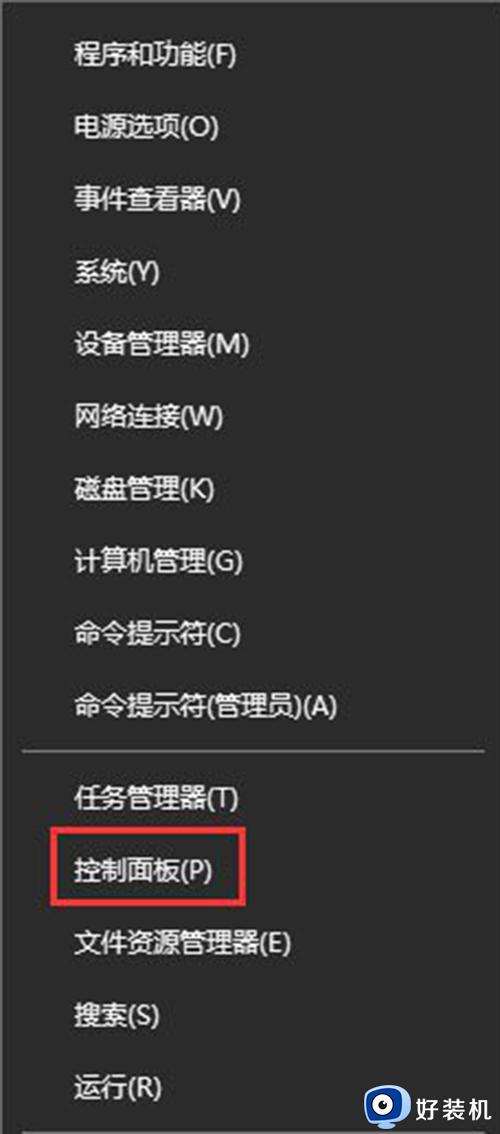
6、在右上角输入管理工具,找到组件服务右键以管理员身份运行,依次展开组件服务→计算机→我的电脑→DCOM配置,找到{9CA88EE3-ACB7-47C8-AFC4-AB702511C276}右键点击属性,切换到安全选项卡,在启动和激活权限处勾选自定义后点击编辑,勾选本地启动和本地激活,点确定。
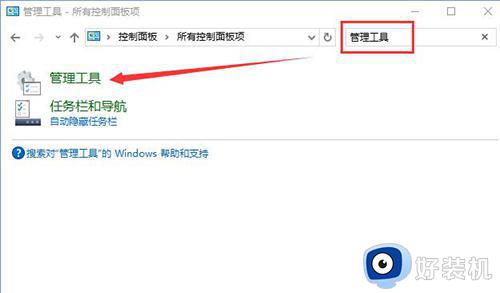
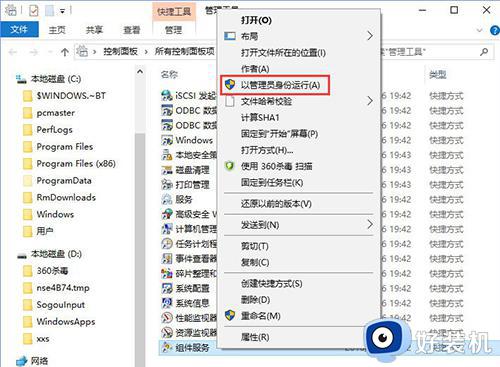
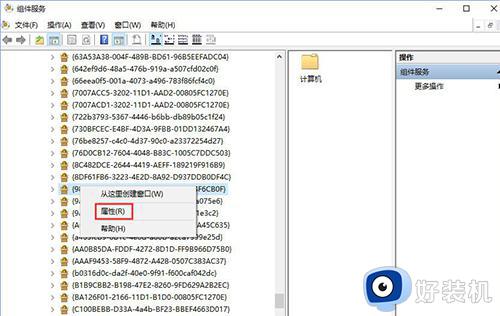
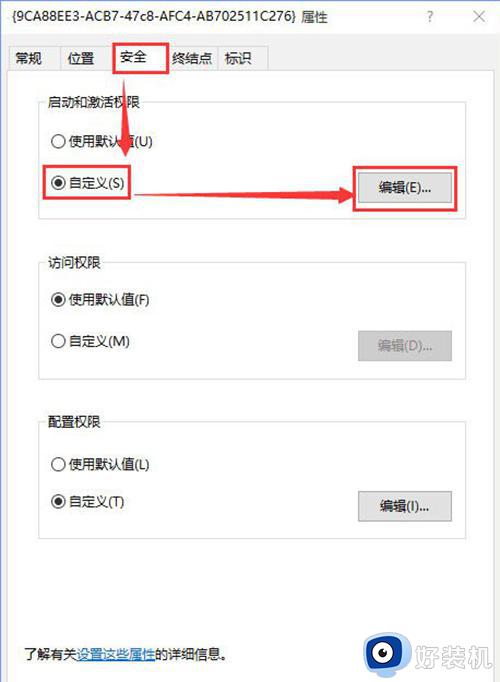
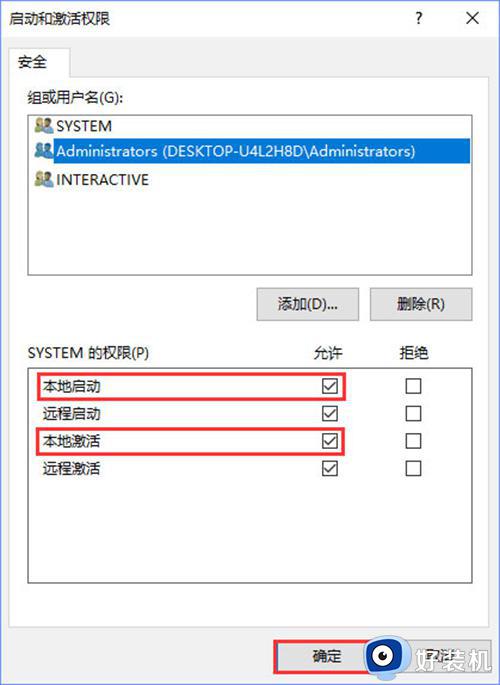
以上方法轻松解决Win10系统DistributedCOM出现错误10016的问题,如果你也有相同疑问不懂怎么修复,参考教程一步一步设置即可。
Win10DistributedCOM出现错误10016如何解决 Win10DistributedCOM出现错误10016的解决方法相关教程
- win10如何解决0x80070002错误代码 win10发生错误代码0x80070002的解决教程
- win10出现错误代码0x80072f8f-0x20000怎么办 win10出现错误代码0x80072f8f-0x20000多种解决方法
- 0x800701b1错误代码怎么解决 win10错误代码0x800701B1解决方法
- 0x80070643错误代码怎么解决win10 win10更新出现0x80070643错误解决方法
- win10点击开始菜单出现关键错误怎么回事 win10点击开始菜单出现关键错误的解决方法
- win10电脑启动出现错误代码:0xc00000e9如何解决
- win10文件出现错误的解决方法 win10文件错误如何修复
- win10系统文件错误如何修复 如何解决win10系统文件错误
- win10 0x80070003错误解决办法 win10更新出现错误代码x80070003如何解决
- win10系统恢复错误的解决方法 win10电脑错误恢复如何处理
- win10拼音打字没有预选框怎么办 win10微软拼音打字没有选字框修复方法
- win10你的电脑不能投影到其他屏幕怎么回事 win10电脑提示你的电脑不能投影到其他屏幕如何处理
- win10任务栏没反应怎么办 win10任务栏无响应如何修复
- win10频繁断网重启才能连上怎么回事?win10老是断网需重启如何解决
- win10批量卸载字体的步骤 win10如何批量卸载字体
- win10配置在哪里看 win10配置怎么看
win10教程推荐
- 1 win10亮度调节失效怎么办 win10亮度调节没有反应处理方法
- 2 win10屏幕分辨率被锁定了怎么解除 win10电脑屏幕分辨率被锁定解决方法
- 3 win10怎么看电脑配置和型号 电脑windows10在哪里看配置
- 4 win10内存16g可用8g怎么办 win10内存16g显示只有8g可用完美解决方法
- 5 win10的ipv4怎么设置地址 win10如何设置ipv4地址
- 6 苹果电脑双系统win10启动不了怎么办 苹果双系统进不去win10系统处理方法
- 7 win10更换系统盘如何设置 win10电脑怎么更换系统盘
- 8 win10输入法没了语言栏也消失了怎么回事 win10输入法语言栏不见了如何解决
- 9 win10资源管理器卡死无响应怎么办 win10资源管理器未响应死机处理方法
- 10 win10没有自带游戏怎么办 win10系统自带游戏隐藏了的解决办法
